不知道小伙伴们在CAD编辑器中进行CAD制图的过程中有没有遇到过这样的问题,就是在CAD编辑器中绘制的CAD图纸绘制完成后,我们都是会将CAD图纸进行保存的,以便下次方便打开查看,但是经常遇到的情况是保存的图纸文件打不开了,这是为什么呢!这个可能和我们保存文件的格式有关系,那怎么在CAD中设置文件保存的格式呢?那下面我们就一起来看看解决方法吧!
第一步:首先,在电脑桌面中任意打开一个浏览器,在浏览器中搜索迅捷CAD编辑器,进入官网,然后根据系统提示的安装步骤进行安装最新版本的CAD编辑器进行使用。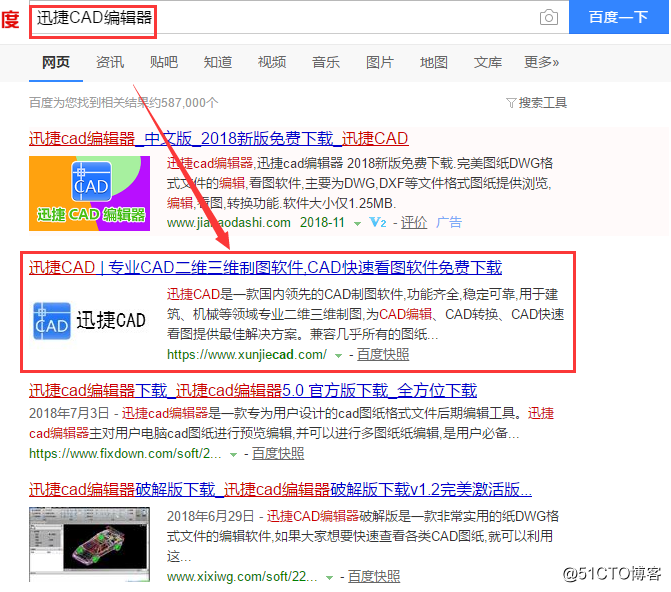
第二步:接下来,将电脑中安装的编辑器进行双击鼠标左键进行打开,然后进入到该软件的操作窗口中。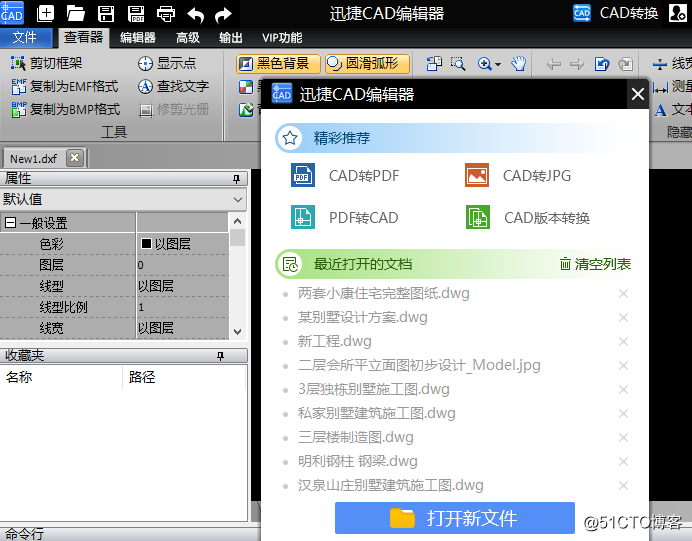
第三步:进来之后,鼠标点击该软件上方最左侧的“文件”选项,在文件选择中再点击选择“打开”按钮,之后在弹出的界面中将需要编辑的CAD图纸进行打开就可以了。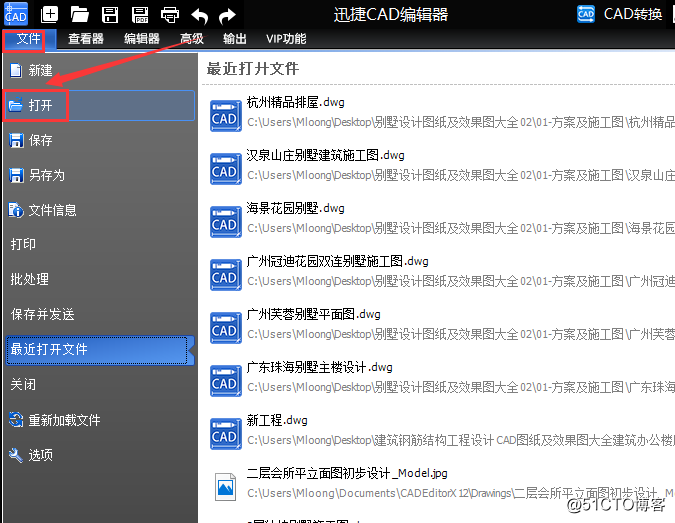
第四步:点击编辑器中的“文件”选项,在文件的下拉栏中再点击“另存为”,在弹出的“另存为”对话框中在“保存类型”一栏中将保存的格式设置为dwg格式,这样就可以了。
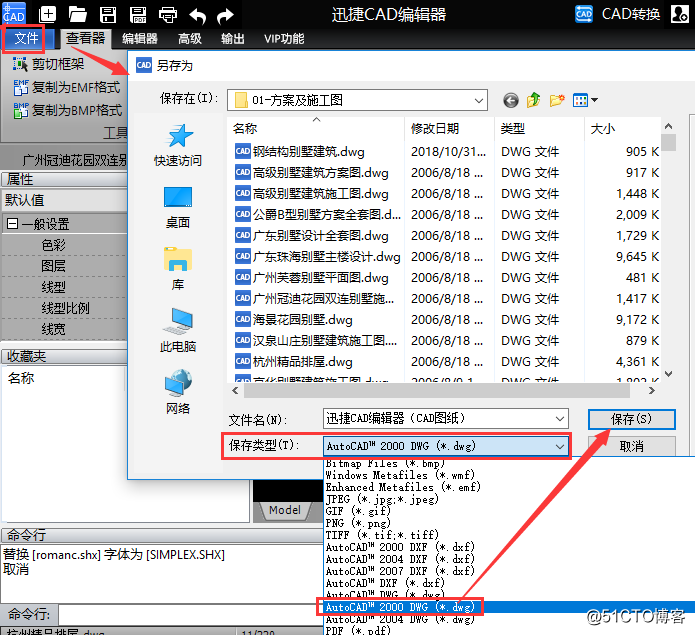
今天的分享就到这里了,上面小编和大家分享的在CAD中设置文件保存格式的操作方法小伙伴们都会了吗?如果不会的那就在好好的看看上面的操作步骤,只要掌握好技巧,学习CAD还是非常的容易的,希望小编今天的分享对你们有用。